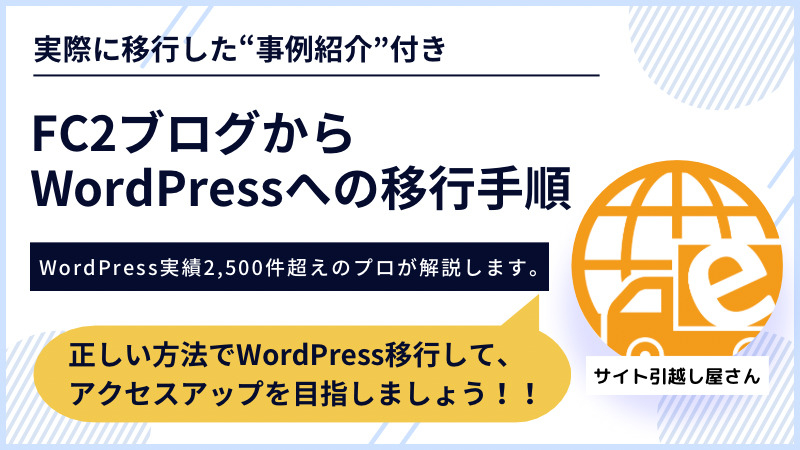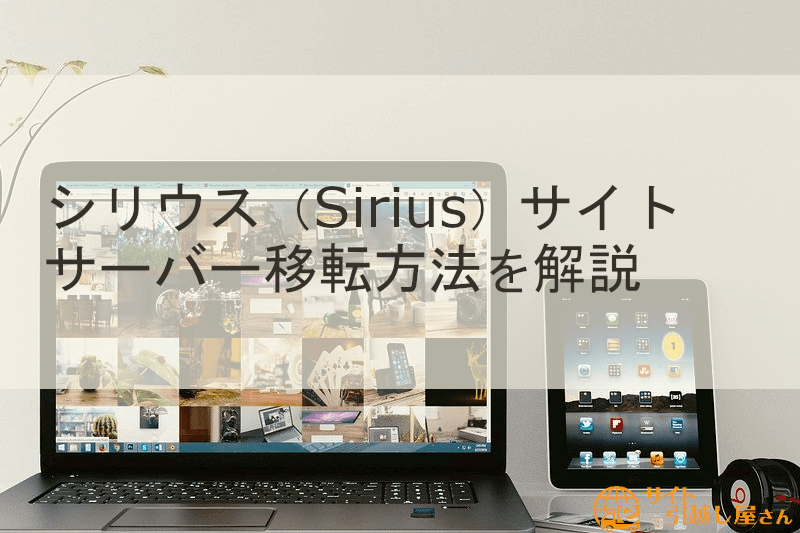

- その他システム
SIRIUS(シリウス)からWordPressへの移行手順
「Webサイト作成ツールSIRIUS(シリウス)で作ったサイトをWordPress化したい。」
そんな悩みはありませんか?
このページでは、SIRIUSからWordPressへの移行方法について解説しています。
記事の序盤ではSIRIUSからWordPressへ乗り換えるメリット・デメリットをお話するとともに、後半では具体的な移行手順をご紹介しております。
是非とも参考にしてみてください。
「SiriusからWordPress移行方法が分からないので作業を代行して欲しい」
「出来るだけSEOを引き継いだ形でWordPress移行したい」
そんなときは私たちサイト引越し屋さんにお任せください。
専門のエンジニアが作業を代行いたします。
目次(クリックで飛べます!)
SIRIUSからWordPressへ移行するメリット・デメリット
SIRIUSからWordPressへ移行する前に、メリット・デメリットを確認しておきます。
そのうえで本当に移行するか判断するようにしましょう。
SIRIUSからWordPressへ移行するメリット
- 機能の追加が簡単にできる
- SEO対策がしやすい
- 記事の更新スピードが速い
- ネット環境さえあればどこでもサイト作成できる
- 外注化しやすい
SIRIUSからWordPressへ移行する大きなメリットは、WordPressのプラグインによる機能追加です。WordPressに移行すると、様々な機能を利用することが出来ます。
例えば、記事の最初に自動で目次を表示させたり、一定期間内で人気だった記事をランキングで表示したり、その他、SSL化やAMP化などもSIRIUSに比べてやりやすいです。
そのため、デザインを変更することはもちろん、構造化データを入れ込むなど、SEOもより高度なレベルまで対策可能です。
また、SIRIUSは記事数が多くなると更新スピードが遅くなる特徴があります。大規模サイトには向いていません。WordPressに移行すれば、更新スピードは格段に上がり、ボタンを押せばすぐに更新できるようになります。
最後のメリットは、ネット環境です。WordPressはインターネット上に設置するWebシステムのため、ネットに繋がりさえすればどこからでも編集可能です。
そのため、外注さんをたくさん雇っても皆んなであちこちから編集できるので、便利です。
SIRIUSからWordPressへ移行するデメリット
- 表示が遅くなる可能性がある
- オフラインでサイト作成ができない
ただし、SIRIUSからWordPress移行にもデメリットは存在します。その1つは表示スピードです。SIRIUSの場合はシンプルなhtmlでサイトが構成されているため、表示が非常に早いです。
それに対し、WordPressの場合はphpというプログラムで作られているため、作り方によってはサイトの表示スピードが遅くなってしまう恐れがあります。
また、メリットのほうで挙げたネット環境については、デメリットにもなりえます。
SIRIUSの場合はPC内にインストールされたソフトを編集するため、ネット回線が必要ありません。WordPressは前述の通りインターネット上に設置するため、ネット回線が必要です。
そのため、WordPressに移行後はネットに繋げず作業することは出来なくなります。
===
SiriusからWordPress移行の支援ならサイト引越し屋さんにお任せ。ご予算に応じてサポート内容を柔軟に変更可能です。
→SiriusからWordPress移行サービス詳細を確認する
SIRIUSからWordPressへの移行手順
ここからは、具体的な移行手順について解説していきます。
下記の手順通りに進めれば移行できるようになっていますので、参考にしてみてください。
SIRIUSの独自ドメイン直下にWordPressをインストール

まずはSIRIUSに適用している独自ドメインの直下に「/wp/」などのフォルダ名を作成し、WordPressをインストールします。
その際、SIRIUSとWordPressで同じ記事が公開されてGoogleからペナルティを受けないように、WordPress側はBasic認証(ベーシック認証)を掛けておくと安心です。
※Basic認証とは、特定ファイルやページにアクセス制限をかける仕組みです。該当のファイルやページにアクセスする際に、ユーザー名とパスワードの入力が求められます。ネット検索にも表示されないので、Googleからペナルティを受ける心配がありません。
WordPressの初期設定
WordPressがインストールできたら、初期設定をします。
最低限しておくべき初期設定は下記になります。
- 「設定」>「パーマリンク設定」からURL形式の設定(例:/%postname%.html)
- 「プラグイン」>「新規追加」から「No Category Base」を追加、有効化
- 「外観」>「テーマ」から適用したいテーマを設定
- 「外観」>「ウィジェット」からサイドカラムやフッターエリアを作成
- 「外観」>「メニュー」からヘッダーメニューを作成
上2つの設定は、SEO評価の引き継ぎに関わる設定です。
移行前と移行後のURLを統一させるために、パーマリンクやカテゴリーを調整します。
下3つは、見た目に関わる設定です。
WordPressのデザインとなるテーマを探し、適用します。
また、ヘッダーやサイドカラム、フッターも作り込んでいきましょう。
SIRIUSから記事データをエクスポート(ダウンロード)

WordPressの初期設定ができたら、次はSIRIUSの記事データをWordPressへ移行します。
SIRIUSのデータは、編集画面の「MTエクスポート」からダウンロード可能です。
※ダウンロード後は、ファイル内の文字コードを「シフトJIS」→「UTF-8」へ変更しなければいけません。
「サクラエディタ」や「秀丸」、「Sublime Text」などのテキストエディタを使って対処しましょう。
WordPressへSIRIUSのデータをインポート(アップロード)
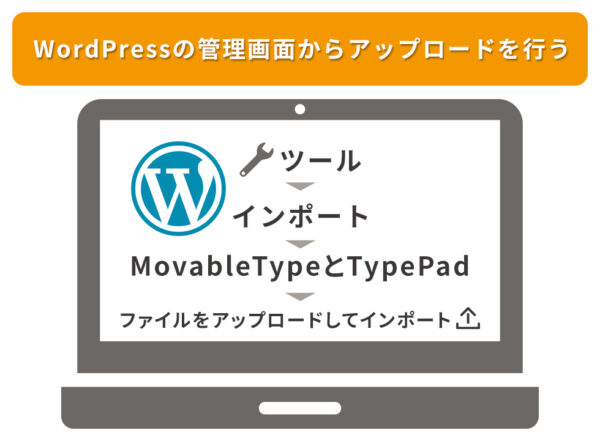
SIRIUSデータのインポートは、WordPressの管理画面から簡単に行えます。
WordPressの管理画面から「ツール」>「インポート」>「Movable Type と TypePad」へ進み、
先ほどエクスポートしたファイルを選択して実行します。
カテゴリーの作成と各記事への適用
この作業は、SIRIUSでカテゴリーを作っていた場合のみ必要です。
WordPress管理画面の「投稿」>「カテゴリー」からカテゴリーを作成します。
作成できたら、「投稿」>「記事一覧」から記事を1つずつ編集していきましょう。
投稿ページの編集画面に進んだら、右上の「カテゴリー」から設定可能です。
WordPressサイトを本番公開(ドメイン変更)
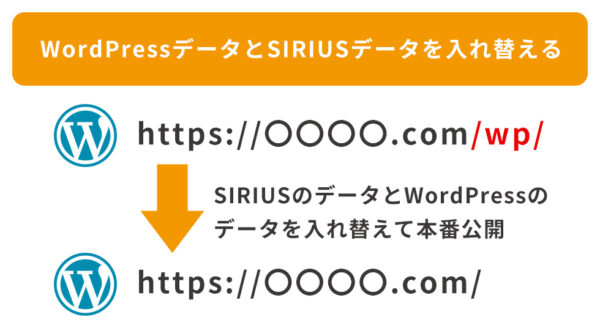
最後はWordPressの本番公開作業です。
SIRIUSのデータとWordPressのデータを入れ替える形で公開していきます。
ドメイン直下のファイル及びフォルダについては、「/img/」と「/wp/」以外は、バックアップを取ったうえで削除します。
次に「.htaccess」「index.php」ファイルをダウンロードして、テキストエディタで編集していきます。
「.htaccess」は「/wp/」の記述を「/」に、「/wp/index.php[L]」を「/index.php[L]」に修正します。
「index.php」は「/wp-blog-header.php’);」を「/wp/wp-blog-header.php’);」に修正します。
修正できたら、2つのファイルをドメイン直下にアップロードしてください。
アップロードできたら、WordPress管理画面にログインし、左メニューの「設定」>「一般」から「サイトアドレス(URL)」の「/wp」のみ削除して更新します。
※WordPressアドレスは絶対に変更しないでください。
以上の作業でWordPressの本番公開作業は完了です。
サイトにアクセスすると、WordPressのサイトが表示されるかと思います。
===
SiriusからWordPress移行の面倒な作業をすべて丸投げ!サイト引越し屋さんにお任せください。
→SiriusからWordPress移行サービス詳細を確認する
WordPress移行後は自分で保守対応が必要
シリウスで作られたhtmlサイトとは異なり、WordPressはシステムで動的に動くサイトです。
そのため、定期的なメンテナンスなど含め保守作業が必要です。
WordPress移行後に必要な保守作業について下記ページでまとめています。
是非合わせてご参考ください。
移行作業でお困りの際はお気軽にご相談ください。
本日は、SIRIUSからWordPressへの移行について解説いたしました。
初めてWordPressにチャレンジされる方の場合、慣れないことや知らないことも多く、移行作業でつまづいてしまうこともあるかと思います。
そんな時は、WordPress専門のサーバー移転代行である私たちサイト引越し屋さんへご相談いただけますと幸いです。
この記事を書いた人
サイト引越し屋さん編集部
日本で最も利用されているサーバー移転&保守代行サービス『サイト引越し屋さん』の中の人です。 サイト引越しに関わる技術情報をはじめ、WordPressやその他のWebサービスに関するノウハウを発信しています。 全日本SEO協会所属。
本サイトにてご提供している情報については、最新かつ正確な情報を提供するよう努力していますが、情報の正確性や完全性を保証するものではございません。また、コンテンツには一部プロモーションが含まれております。本サイトの情報を利用することによって生じたいかなる損害に対しても、当社は責任を負いかねます。情報をご利用される際は、ご自身の判断と責任において行っていただきますようお願い致します。